
Joskus jotkut teknologiset parannukset, jotka tavoittavat kuluttajat parantamaan käyttäjien elämää joilla on liikkuvuus- ja/tai saavutettavuusongelmia, kaikki käyttäjät alkavat käyttää niitä, mikä antaa heille käyttötarkoituksia, joihin niitä ei alun perin ollut tarkoitettu.
Androidissa käytettävissämme oleva äänisanelu kuului alun perin esteettömyysvaihtoehtoihin. Vuosien kuluessa ja koska miljoonat käyttäjät käyttivät sitä säännöllisesti, Google päätti sisällytä se Play Kauppaan sovelluksena nimeltä Google Voice Search.
Tällä hetkellä (2021) Google sisältää äänikirjoitustoiminnon natiivisti Google-sovelluksen kautta, sovellus, joka sisältyy kaikkiin Android-päätelaitteisiin, jotka tuodaan markkinoille Googlen palveluilla.
Kun vielä muutama vuosi sitten Google Voicen asennuksen poistamisella pääsimme puhesanelusta eroon ilman suurempia ongelmia, niin nykyään se on monimutkaisempaa, mutta mahdollista, kun Androidilla ei käytetä tätä sovellusta. poista äänikirjoitus käytöstä.
Kun olemme poistaneet äänisanelun käytöstä, tämä toiminto Se jättää tämän saataville jokaisessa asentamassamme sovelluksessa laitteellamme, olipa se sitten WhatsApp, Telegram, jopa Googlen hakupalkissa.
Äänesanelu, toisin kuin monet käyttäjät luulevat, ei saatavilla Googlen näppäimistön kautta (Gboard), se ei ole tämän näppäimistön toiminto, mutta se on toiminto, joka on käytettävissä kaikissa asentamissamme sovelluksissa ja joka mahdollistaa tekstin lisäämisen.
Kuinka laittaa äänikirjoitus pois päältä
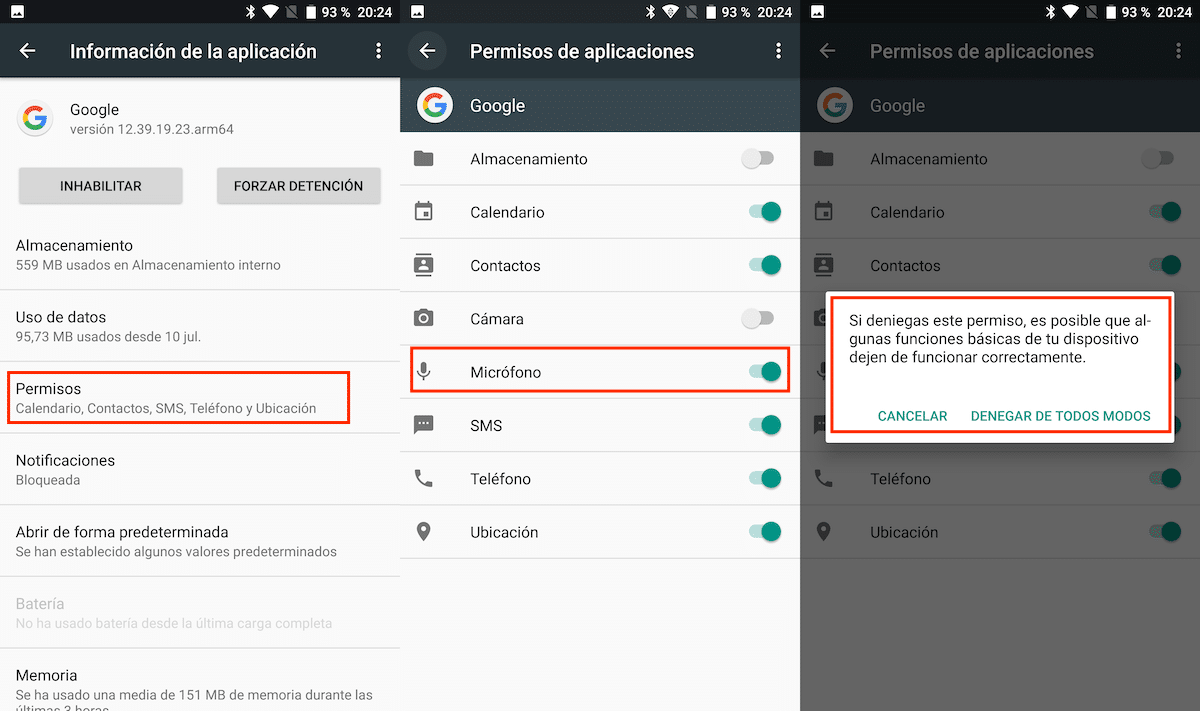
Kuten edellä mainitsin, jos haluamme deaktivoida äänisanelun, meidän on suoritettava tämä prosessi Google -sovelluksen kautta, poistaa sovelluksen mikrofonin käyttöoikeuden.
Al poista mikrofonin käyttö käytöstä, Google ei tarjoa meille mahdollisuutta sanella, mitä haluamme kirjoittaa automaattisesti.
- Ensinnäkin meidän on päästävä laitteemme asetuksiin ja osioon sovellukset.
- Seuraavaksi meidän on valittava sovellus Google joka on asennettu laitteellemme.
- Seuraavaksi osiossa käyttöoikeudet, meidän on poistettava vaihtoehdon valinta mikrofoni.
Google ilmoittaa meille, että jotkin perustoiminnot eivät ehkä toimi oikein. Jos olemme selvillä, että haluamme poistaa mikrofonin käytöstä äänisanelun poistamiseksi käytöstä, napsauta painiketta Kieltäytyä joka tapauksessa.
Mitä tarkoittaa äänikirjoituksen poistaminen käytöstä?

Deaktivoimalla äänidiktaation älypuhelimemme pysähtyy, eikä ainoastaan salli meidän sanella ääniviestejä, jotka muuttuvat automaattisesti tekstiksi, vaan myös emme enää voi käyttää Google Assistantia.
On muistettava, että kuten kaikki muutkin avustajat, Google Assistant, toimii vain äänikomennolla. Jos poistamme käytöstä Google-sovelluksen mikrofonin käytön, poistamme äänisanelun käytöstä myös kaikkien Google-sovellusten mikrofonin käytön.
Muut sovellukset, jotka olemme asentaneet ja jotka eivät ole Googlelta on edelleen pääsy mikrofoniin jos annamme sinulle tarvittavat käyttöoikeudet sen asennuksen yhteydessä.
Kuitenkin nämä sovellukset, heillä ei myöskään ole pääsyä saneluun, jonka sanelee Googlen ansiosta terminaalissamme oleva ääni. Kun Google poistaa sen käytöstä, tämä toiminto ei ole enää käytettävissä kaikissa sovelluksissa.
Yhteenvetona
Meillä on oltava kolme asiaa, kun on kyse poista äänikirjoitus käytöstä:
- Ya emme voi käyttää ääntämme viestien sanelemiseen sovellukseen ja muuntaa ne tekstiksi.
- Emme voi käyttää Google Assistantia poistamalla mikrofonin käyttöoikeuden Google-sovelluksesta.
- Muut sovellukset, jotka eivät ole riippuvaisia Googlesta, sHe voivat silti käyttää mikrofonia (jos olemme antaneet vastaavan luvan asennuksen aikana), mutta emme voi käyttää äänisantoa.
Kannattaako äänikirjoitus poistaa käytöstä?
Ilmiselvästi ei. Ei missään tapauksessa kannata deaktivoida äänisantoa ottaen huomioon kaikki siihen liittyvät seuraukset, ellemme me joudu kärsimään niistä.
Jos et halua nähdä Googlen äänisanelun mikrofonia, ainoa käytettävissä oleva ratkaisu ilman mikrofonin käyttöä on käytä muuta kuin Googlen alkuperäistä näppäimistöä.
Useimmat, elleivät kaikki, päätteet, joihin on asennettu Google-näppäimistö, näyttävät mikrofonin näppäimistön yläosa, ehdotusten vieressä tai välilyönnin vasemmalla puolella.
Jotkin kolmannen osapuolen näppäimistöt antavat meille mahdollisuuden estää puhekirjoituksen. Toiset suoraan, eivät tarjoa meille pääsyä mikrofoniin. Oli miten oli, molemmat ovat erinomaisia vaihtoehtoja äänisanelun unohtamiseen.
Kokeile näitä vaihtoehtoja
Samsung-näppäimistö
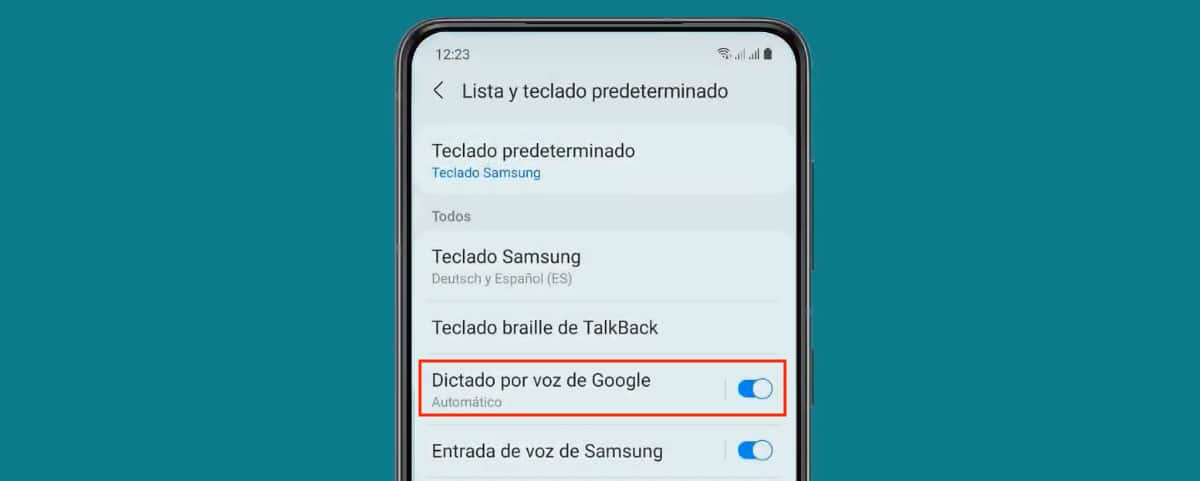
Näppäimistö, jonka Samsung sisällyttää natiivisti kaikkiin päätelaitteisiinsa, jos se sallii poista äänikirjoitus käytöstä kun käytämme sitä. No, pikemminkin se lopettaa mikrofonin näyttämisen näppäimistöllä, joten emme voi käyttää äänisantelua missään sovelluksessa, joka käyttää korealaisen yrityksen näppäimistöä.
SwiftKey
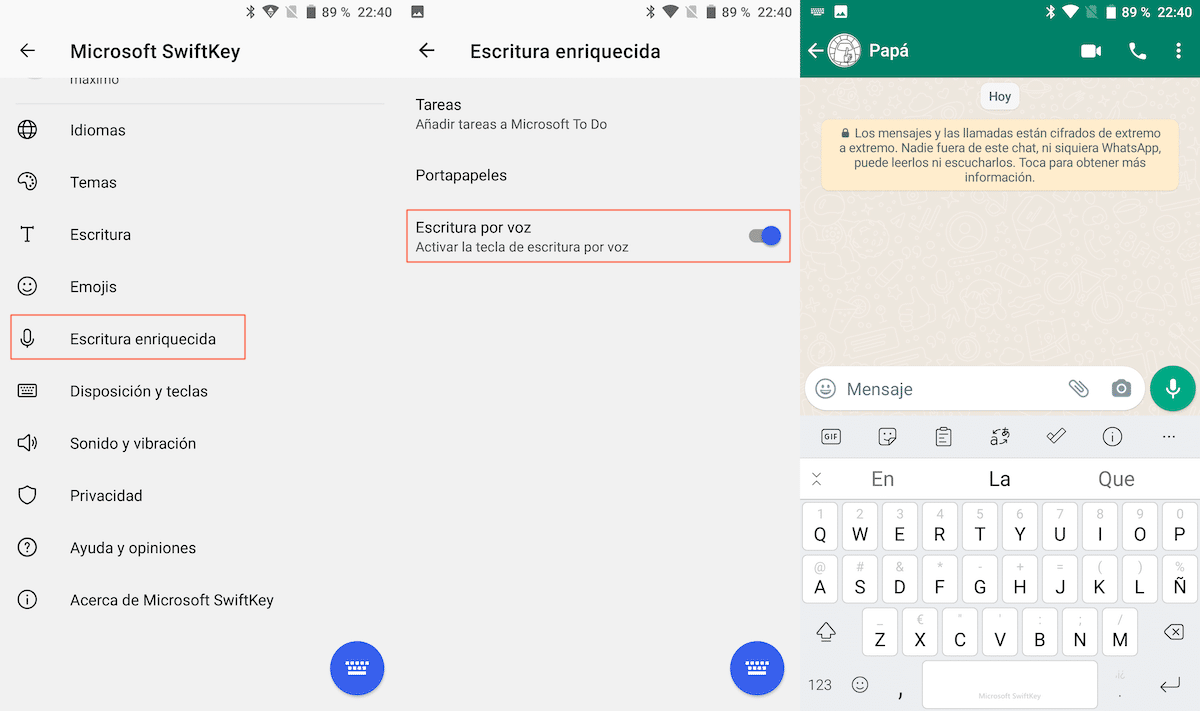
Toinen mielenkiintoinen vaihtoehto, joka meillä on käytössämme, jotta voimme välttää Googlen sanelun mikrofonin näkemisen SwiftKey on Microsoftin kolmannen osapuolen näppäimistö.
Tämä näppäimistö, kuten Samsungin, mahdollistaa myös meille poista äänikirjoitus käytöstä, jotta mikrofoni, jonka avulla voimme sanella, mitä haluamme kirjoitettavan sovelluksessa, ei tule näkyviin milloinkaan.
Fleksy
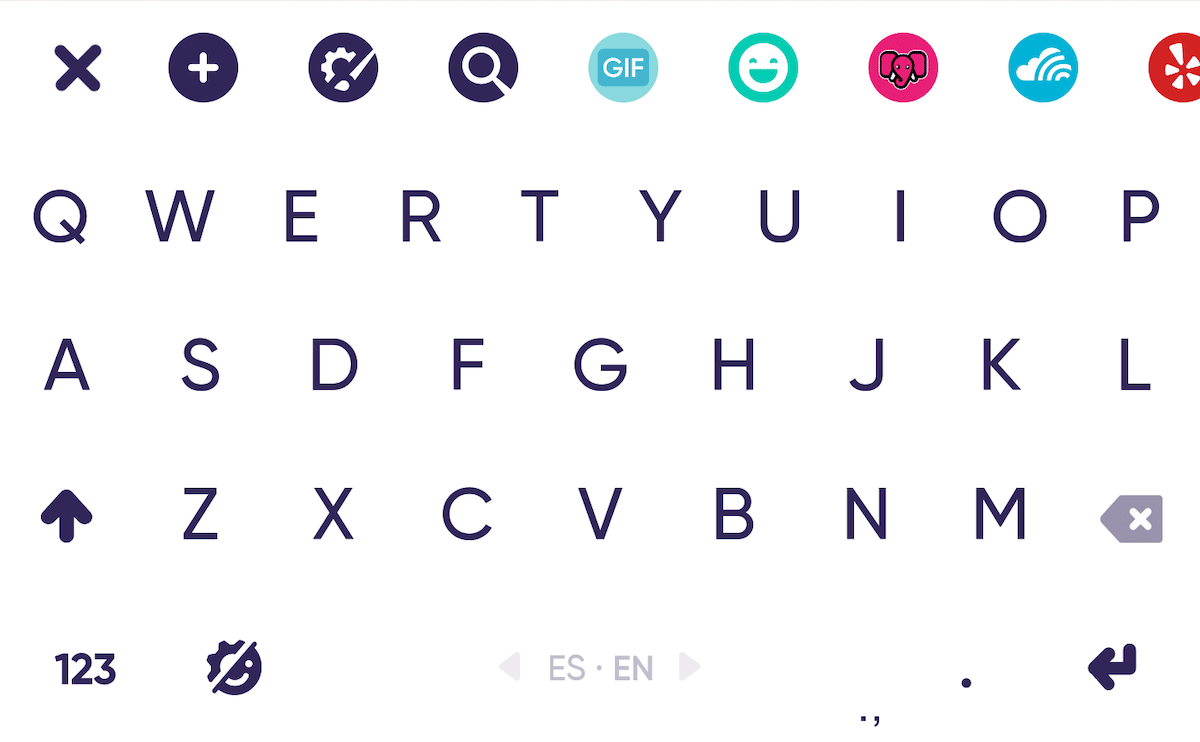
Tämän näppäimistön erikoisuus on se ei salli meidän pääsyä sanelupalveluihin Googlelta, joten meidän ei tarvitse poistaa puhekirjoitusta käytöstä milloin tahansa, koska se ei ole suoraan saatavilla.
Tyypillisesti
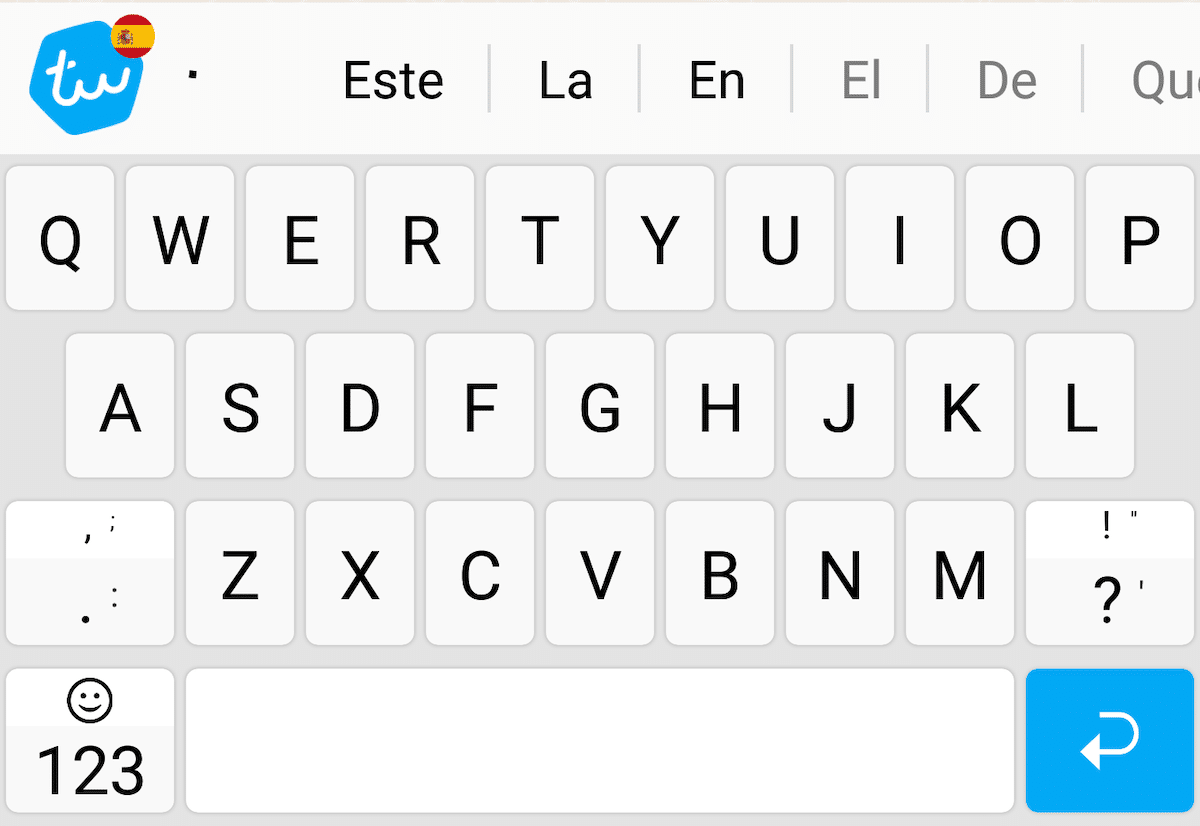
Typewirse, kuten Fleksy, se ei myöskään tarjoa meille pääsyä mikrofoniin ei milloinkaan, joten se on toinen mielenkiintoinen vaihtoehto, jos et halua estää mikrofonin käyttöä äänisanelun käyttöä varten.
Poista äänikirjoitus käytöstä WhatsAppissa
Kun olet poistanut äänikirjoituksen käytöstä Google-sovelluksen kautta, puhekirjoitus on nyt käytössä ei ole saatavilla WhatsAppin kautta ja kaikki muut tietokoneellesi asennetut sovellukset riippumatta siitä, ovatko ne Googlesta vai ei, kuten edellä selitin.